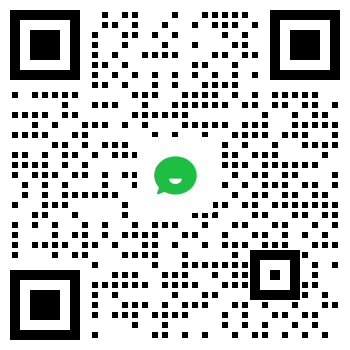在设计创作、电商作图、日常图片美化等场景中,抠图是必不可少的核心操作。随着 2025 年 AI 技术的持续优化,在线抠图工具不仅智能度更高,操作也更便捷,即便没有专业设计基础,也能实现精准抠图。下面为大家梳理 5 款热门工具,覆盖不同使用场景,帮你高效解决抠图难题。
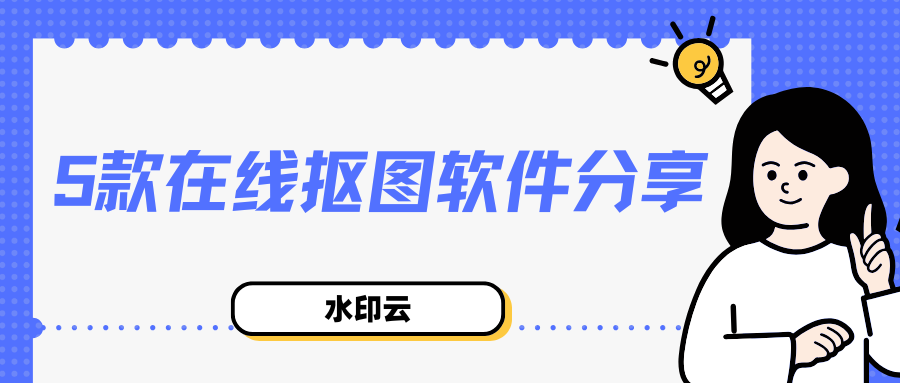
一、水印云抠图:AI 赋能的全能抠图工具
水印云抠图依托强大的 AI 技术,在精准识别与高效处理上表现突出,无论是批量操作还是高精度需求,都能轻松满足,是多场景下的优选工具。
核心功能:
AI 自动精准识别:可自动识别人物、动物、物品,甚至能精细抠取复杂毛发,边缘过渡自然,无生硬痕迹;
自动 + 手动双模式:除 AI 自动抠图外,还提供手动微调功能,用画笔补选或剔除细节,满足更高精度要求;
手机端批量处理:支持一次性上传多张图片,大幅减少大量图片的处理时间,提升效率;
一站式背景替换:抠图完成后无需跳转,可直接选择纯色、渐变背景,或上传自定义背景,实现图片一站式处理。
操作步骤:上传图片→等待几秒完成 AI 自动抠图→若需优化,切换至手动模式微调→下载抠图结果或替换背景。
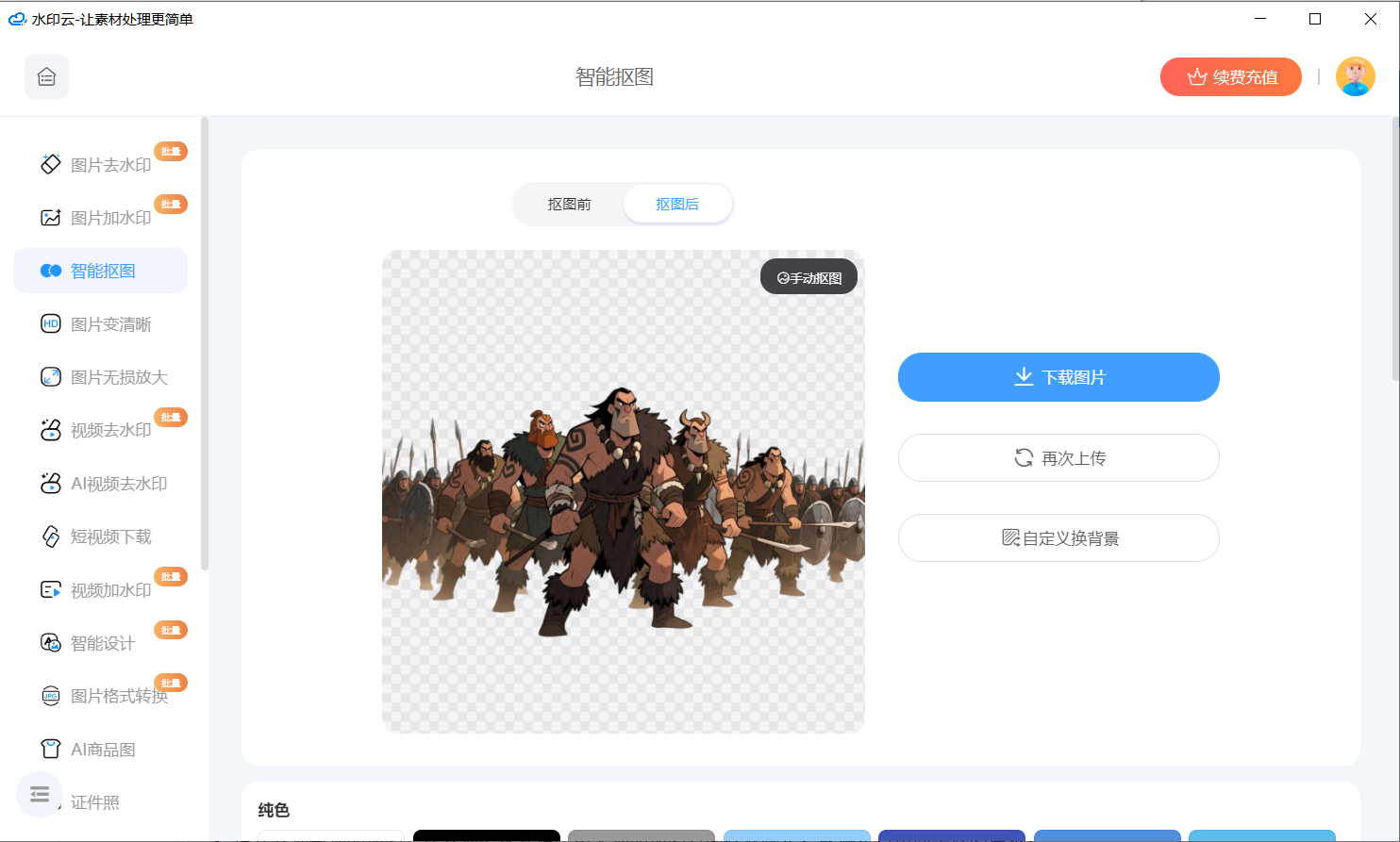
推荐亮点:新手易上手,对毛发、透明材质等复杂边缘处理效果出色,提供免费试用,性价比高。
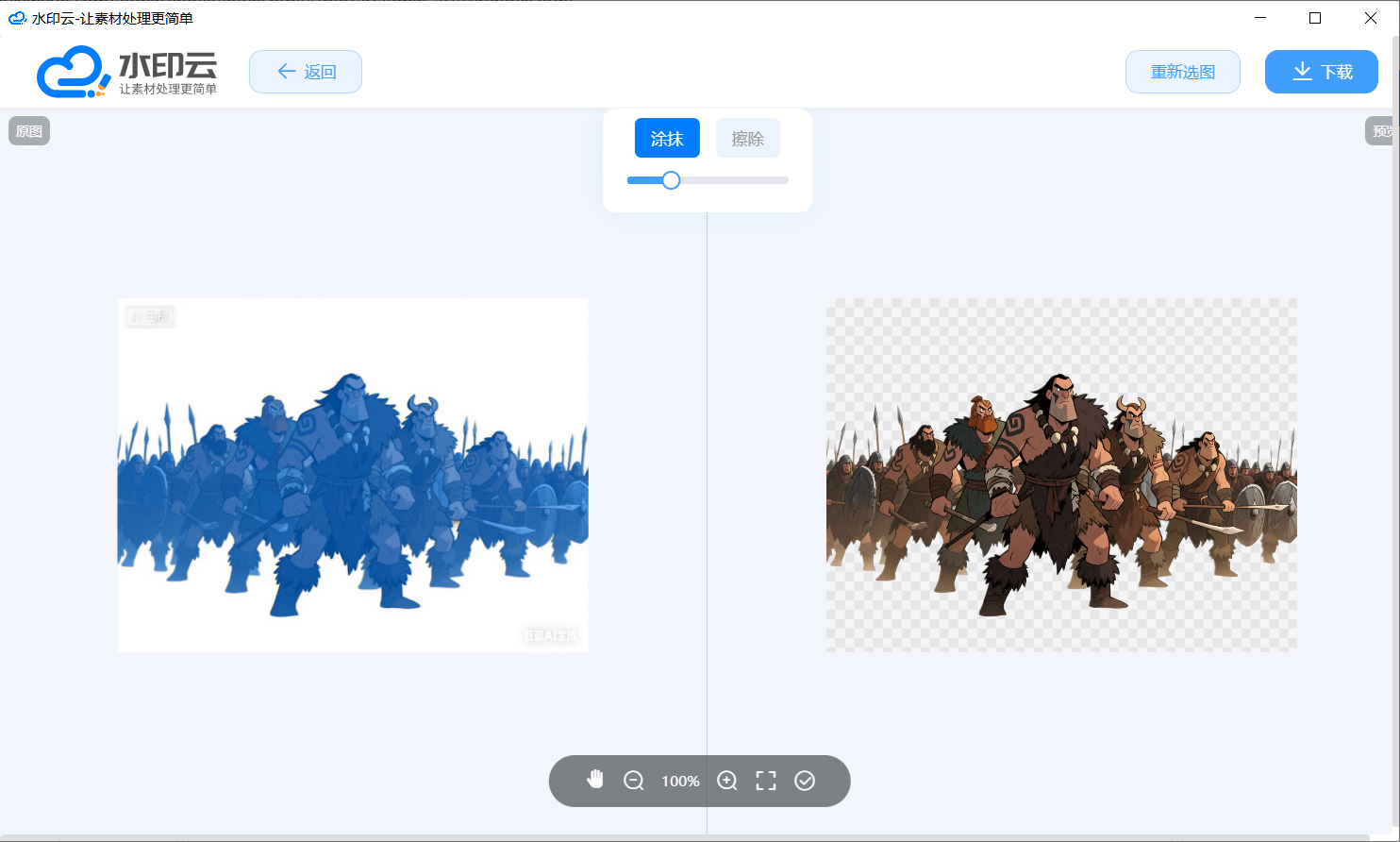
二、Remove.bg:主打快速的轻量抠图工具
Remove.bg 以 “极简操作 + 极速处理” 为核心优势,专注解决基础抠图需求,无需学习即可快速上手。
核心功能:
一键全自动抠图:上传图片后无需任何手动操作,系统会自动识别主体并完成抠图,全程仅需几秒;
擅长人物与物品抠图:在人物毛发处理、常见物品抠图方面表现稳定,能满足日常简单修图需求;
兼容多格式:支持 JPG、PNG 等主流图片格式上传,适配不同场景需求。
操作步骤:打开官网→点击上传图片→等待系统自动处理→预览满意后下载抠图结果。
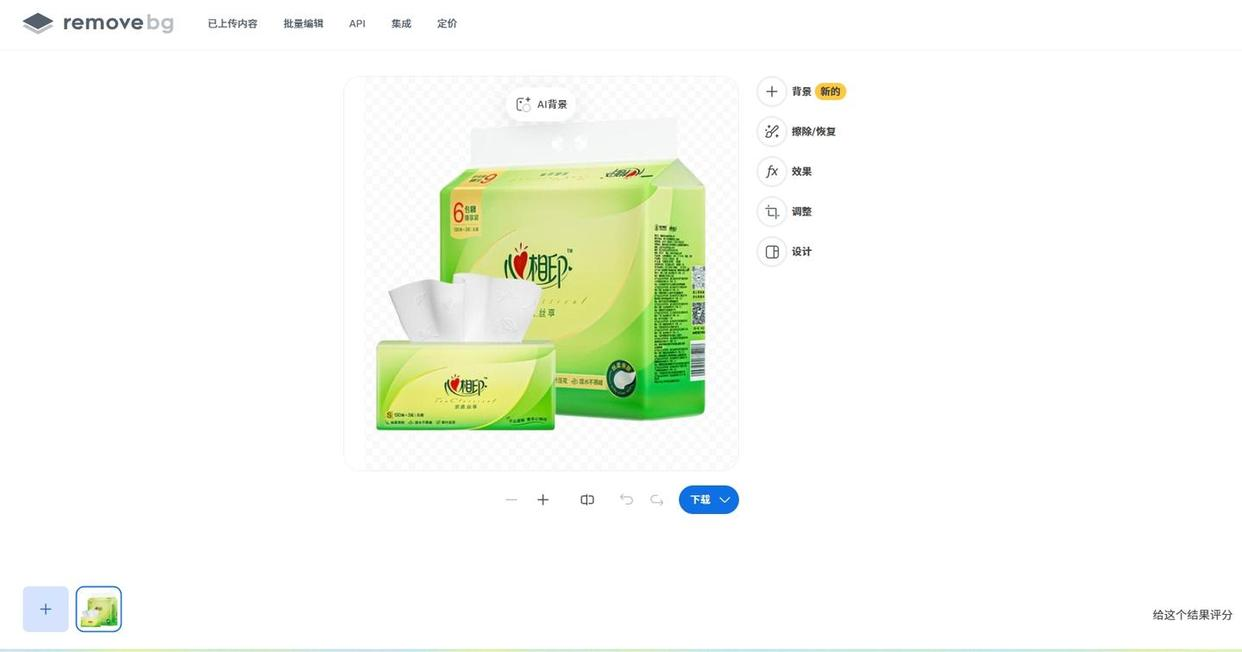
推荐亮点:操作零门槛,处理速度快,免费版可下载低分辨率图片,足以应对日常基础抠图场景。
三、Canva 可画:抠图与设计无缝衔接的工具
Canva 可画是知名在线设计平台,虽抠图非核心功能,但凭借 “抠图后直接设计” 的一体化优势,成为设计类用户的常用工具。
核心功能:
一体化创作流程:抠图完成后无需切换平台,可直接调用 Canva 的模板、字体、插图等素材,快速完成设计;
操作简单直观:上传图片后选中素材,在编辑菜单中点击 “AI 抠图” 即可自动处理,同时支持手动微调边缘;
多场景适配:覆盖社交媒体图片、海报、文档插图等场景,抠图结果可直接用于模板创作,提升效率。
操作步骤:在 Canva 平台上传图片→选中图片并找到 “AI 抠图” 功能→自动抠图完成后,将主体拖拽至设计模板→结合素材完成最终设计。
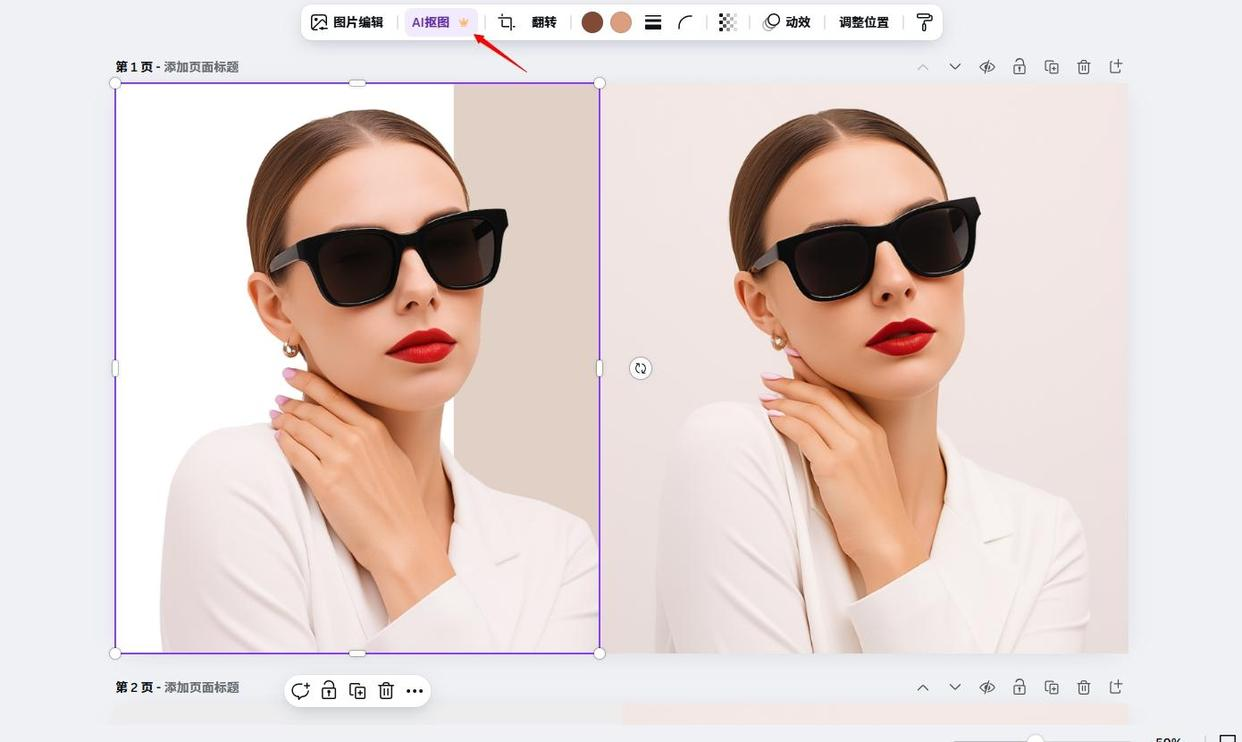
推荐亮点:适合 “抠图后需立即设计” 的用户,省去跨平台切换的麻烦,海量素材让创作更便捷。
四、Fotor 懒设计:面向大众的综合型抠图工具
Fotor 懒设计以 “简单实用” 为定位,面向普通用户,将抠图与基础修图功能结合,满足一站式图片处理需求。
核心功能:
AI 智能快速抠图:自动识别图片主体并完成抠图,同时提供基础手动调整工具,优化边缘细节;
人像优化联动:抠取人像后,可直接进行磨皮、美白、瘦脸等基础修图操作,无需额外工具;
丰富模板支持:提供证件照、电商主图等基于抠图的设计模板,新手也能快速制作各类图片。
操作步骤:上传图片→点击 “抠图” 功能→选择 “AI 自动抠图”→按需手动微调→结合模板设计或直接下载。
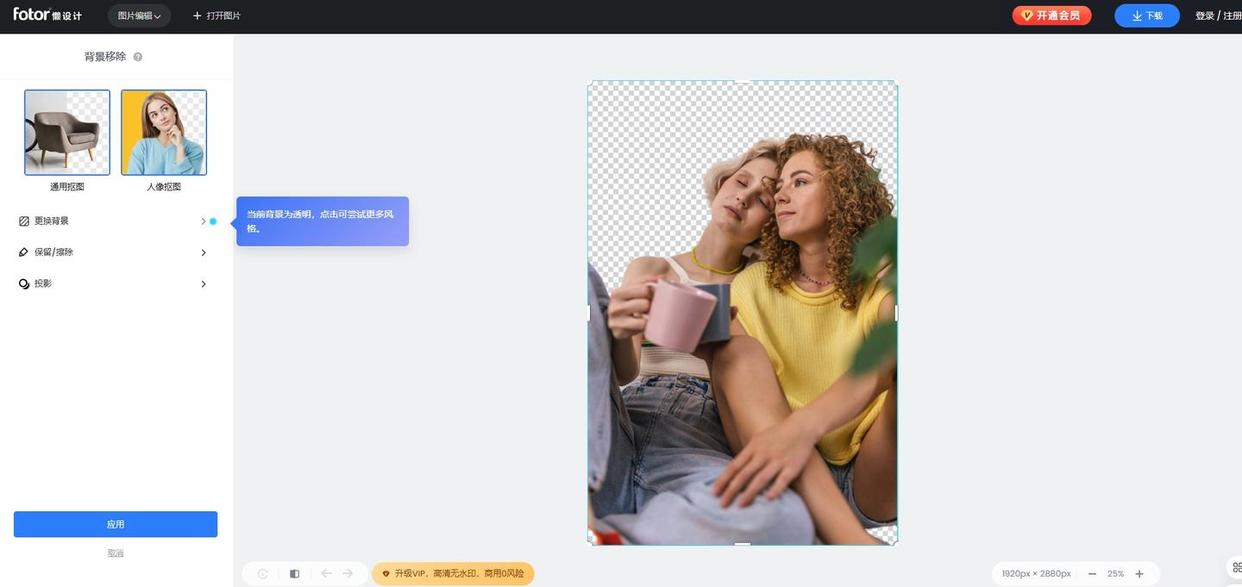
推荐亮点:界面友好,无设计经验也能轻松操作,除抠图外还集成多种修图功能,适合一站式处理图片。
五、Clipping Magic:专注专业精细抠图的工具
Clipping Magic 主打 “高精度抠图”,适合对边缘细节要求高的商业场景(如印刷、商业设计),手动可控性强。
核心功能:
精准边缘检测:采用先进算法,能识别复杂纹理与细微边缘,避免边缘模糊或断层,保证抠图精度;
前景背景清晰分离:通过红色画笔标记 “保留前景”、蓝色画笔标记 “去除背景”,实现主体与背景精准分离;
支持批量处理:在保证精细度的同时,支持批量上传图片,平衡精度与效率。
操作步骤:上传图片→用红蓝画笔分别标记前景与背景→工具自动完成抠图→放大图片微调边缘细节→导出最终结果。
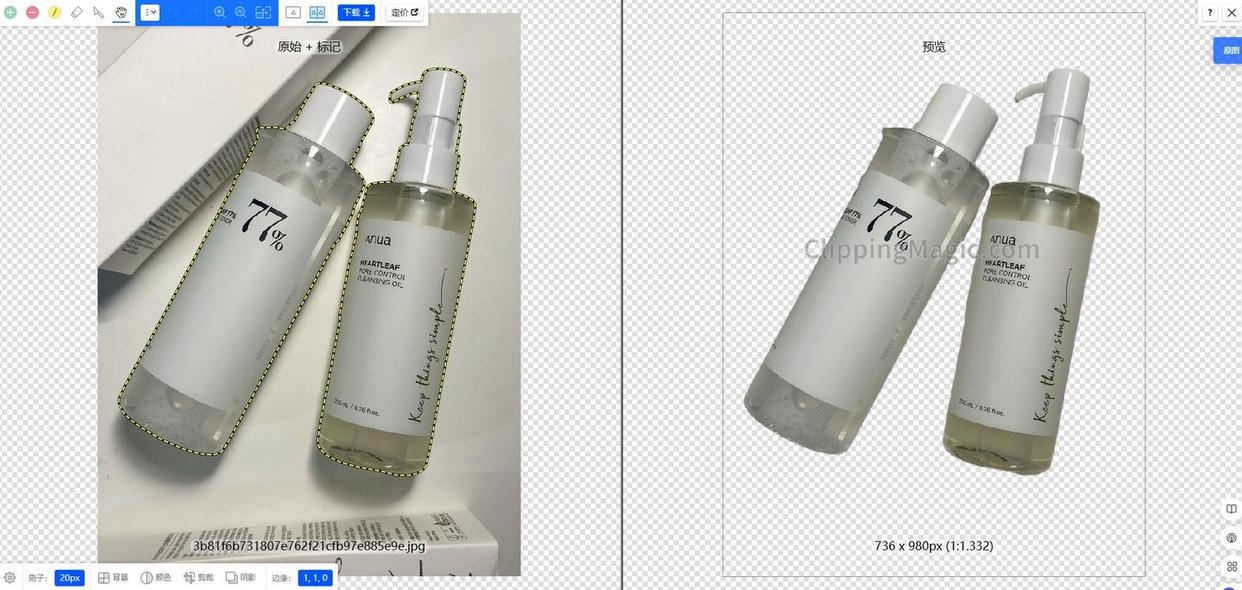
推荐亮点:抠图精度远超基础工具,手动标记功能让用户完全掌控细节,能满足商业设计、印刷等专业场景需求。
工具选择指南
5 款工具各有侧重,可根据具体需求选择:
✅若追求智能高效 + 综合功能,优先选择水印云抠图;
✅若侧重快速完成基础抠图,Remove.bg 是最佳选择;
✅若需要抠图后直接进行设计,Canva 可画更适配;
✅若为普通用户,想一站式处理图片,Fotor 懒设计更友好;
✅若有专业精细抠图需求,Clipping Magic 能满足精度要求。
根据需求选择合适的工具,即可让原本复杂的抠图操作变得轻松高效,无需专业技能也能产出高质量结果。